升级版网上申领发票操作流程-企业端
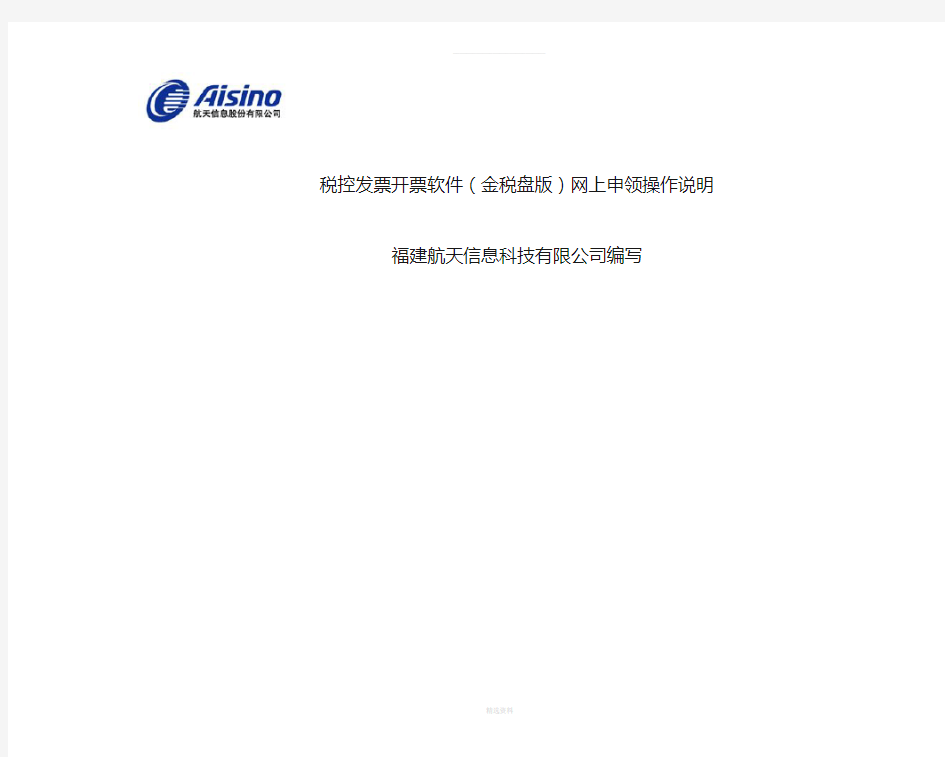

税控发票开票软件(金税盘版)网上申领操作说明
福建航天信息科技有限公司编写
目录
第一章设备环境 (1)
1.1 硬件 (1)
1.2软件 (1)
1.3操作系统 (1)
第二章网上申领 (2)
2.1发票申领 (2)
2.2申领状态查询 (11)
2.3 申领确认 (14)
2.4 申领撤销 (17)
第三章网上领票 (20)
3.1 网上领票 (20)
3.2 领用票量查询 (24)
第一章设备环境
为实现网上申领功能,企业端开票环境需要满足以下软、硬件要求。
1.1 硬件
(1)所需的专用设备必须为灌装有数字证书的升级版金税盘、和报税盘,报税盘为选配设备。
(2)金税盘底层为SKN6K08L1及以上版本。
1.2软件
开票子系统版本号为FWSK(KP)_V2.0.05_CS_20150902。
1.3操作系统
支持winXP sp3、win7、win8、win8.1操作系统,系统可以是32位或者62位。
第二章网上申领
主要实现网上申领发票功能,代替大厅购票,简化用户工作。以下操作均指在企业端税控发票开票软件(金税盘版)中操作。
2.1发票申领
主要实现企业网上提交发票领购的申请
操作步骤:
【第一步】点击“发票管理/发票领用管理/网上申领管理/发票申领”菜单项,进入发票申领页面,如图2-1、图2-2所示,
(图2-1 发票申领菜单)
(图2-2 发票申领)
【第二步】点击“更新”按钮,通过网络从税局端同步该企业的发票票种授权信息到开票软件中,更新成功后,页面中的“发票类型”项目的下拉框将显示企业所有授权的发票票种信息,如图2-3所示
(图2-3 发票申领)
说明:
(1)用户首次使用发票申领功能或在税局做发票票种授权变更后,才需要执行此操作;非上述情况可跳过此步骤直接执行下一步。
(2)可网上申领的发票种类包括:增值税专用发票、增值税普通发票、货物运输业增值税专用发票(2016年7月1日后不再使用)、机动车销售发票,电子增值税普通发票五种。
【第三步】若非首次使用发票申领功能,进入菜单时,软件将自动调出发票类型、发票种类代码、本月最大限量信息,如图2-4所示。
图2-4 发票申领【第四步】输入申领信息,如图2-5所示。
图2-5 申领信息
1、发票类型:通过下拉框选择需申领的发票类型
2、申领数量(本/卷):输入本次需申领的发票数量,当月购买总
数量不能超过“本次限量”中的数量值。
3、申领人信息:
证件类型:下拉框选择
证件号码:输入对应的证件号码
经办人:默认显示为开票员姓名,根据实际来输入。
注意:
经办人姓名及证件号码,在更新时会自动带出,如果需要修改,则必须修改为与在税务局金三核心征管系统中所登记的购票人信息一致才可以,否则会提示“调用征管申领接口失败”。
4、领取方式:
领票方式分为自行领取和快递配送两种方式,默认值为自行领取,自行领取方式需用户自行至税局领取纸质发票。快递配送是通过快递方式为用户邮寄纸质发票,若此处选取“快递配送”
按钮,页面上将自动切换并显示出“发票配送信息”框及“另选地址”按钮,如图2-6所示。企业需输入对应的邮寄地址信息。
图2-6 申领信息填写
点击:“另选地址”按钮,显示配送信息维护页面,首次进行发票申领时,配送信息页面中地址为空,如图2-7;
图2-7 配送信息
点击“新增”按钮,可添加邮寄地址信息,如图示2-8,输入完信息后,点击图示2-8 红框所示的“新增”按钮,即可保存邮寄信息
图示2-8配送信息
说明:
用户首次使用发票申领功能或在邮寄地址发生变更后,才需要“新增”配送信息。无须新增时,直接按以下步骤选取对应的邮寄地址。
选择需要的配送信息,点击“选用”按钮,如图示2-9,配送信息显示在申领信息中,如图2-10所示。
图示2-9 配送信息
图2-10 申领信息
5、申领说明:此处可输入相关备注信息
【第五步】点击“申领”按钮,弹出申领成功提示对话框,如图2-5所示。
图2-5 申领成功提示
【第六步】点击“确认”按钮,完成发票申领。
2.2申领状态查询
申领状态查询主要实现查看网上申领发票状态是否成功的功能。
操作步骤:
【第一步】点击“发票管理/发票领用管理/网上申领管理/申领状态查询”菜单项,
如图2-6所示。
图2-6 申领状态查询
【第二步】输入查询信息,点击“查询”按钮,查看申领状态,如图2-7所示。
图2-7查询申领状态结果
说明:
申领分为七种状态,下面以增值税专用发票的申领状态描述信息为例作介绍。
状态0:申领中。
状态1:征管接受待审核。
状态2:查询结存失败。
状态3:验旧失败。
状态4:征管审核成功。
状态5:征管审核失败。
状态6:获取汇总数据失败。
网上申领后局端发售成功的发票卷,点击“明细”按钮,可看到已*号显示的申领发票卷信息,如图2-8所示。
图2-8 发票卷明细
说明:
发票申领成功后,在“发票管理/发票领用管理/网上领票”中可进行电子版发票的领购。
2.3 申领确认
企业收到申领后邮寄到的纸质发票,需要先进行确认。确认收到的纸质票与税局发售的电子票号一致后,才允许使用“网上领票”功能下载电子票号。
操作步骤:
【第一步】点击“发票管理/发票领用管理/网上申领管理/申领确认”菜单项,弹出需确认的网上申领成功信息。如图2-9
图2-9 申领确认
【第二步】点击选中已收到纸质发票需要确认的网上申领成功信息,点击确认按钮。弹出“确认信息录入”窗口。见图2-10
图2-10 确认信息录入
【第三步】录入该条申领成功纪录对应的纸质发票代码,起始号码,终止号码。如果该条申领成功纪录对应多段纸质发票,可以通过“增行”按钮添加确认信息。确认信息填写无误完成后,点击“确认”按钮进行确认。如果录入的信息正确,会提示成功确认。见图2-11
图2-11 成功确认
2.4 申领撤销
企业在提交发票申领请求后发现提交的信息有误,可以通过“申领撤销”撤销已提交但税局还未受理的发票申领请求。
【第一步】点击“发票管理/发票领用管理/网上申领管理/申领撤销”菜单项,弹出目前允许进行撤销的网上申领请求。如图2-12,图2-13;
图2-12
图2-13
